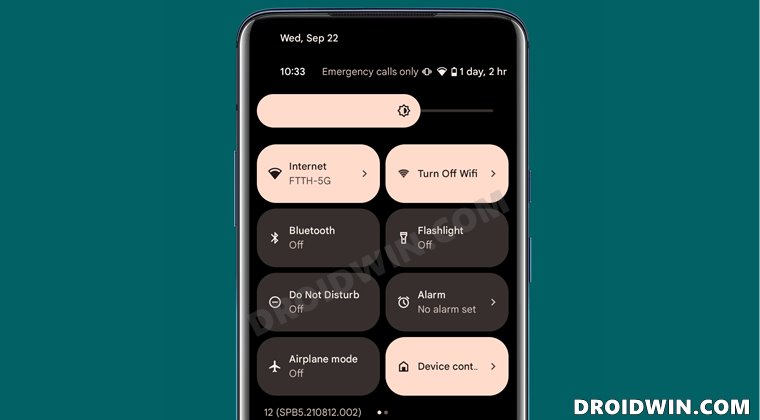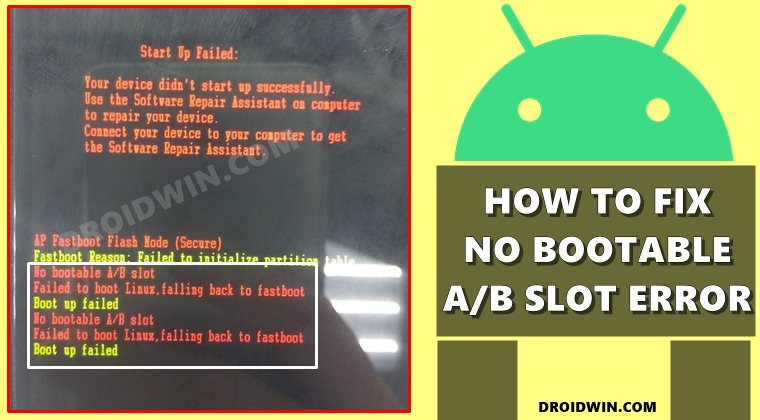Установите стандартную прошивку на Galaxy S20, S20 + или S20 Ultra 5G –
 Samsung Galaxy S20, S20 + и S20 Ultra – последние флагманские смартфоны Samsung. В этих телефонах есть все, что нужно, чтобы стать лучшим смартфоном 2020 года. Новая коллекция S-Series оснащена выдающимися камерами, которые выделяют его среди других. В новой серии также представлены несколько новых функций. Несмотря на то, что Galaxy S20 является последним смартфоном, в некоторых случаях вам может потребоваться установить стандартную прошивку на Galaxy S20. Например, если ваш S20 застрял в цикле загрузки при запуске. Даже если вы хотите отключить свой S20 и вернуться на склад, вы можете использовать это руководство.
Samsung Galaxy S20, S20 + и S20 Ultra – последние флагманские смартфоны Samsung. В этих телефонах есть все, что нужно, чтобы стать лучшим смартфоном 2020 года. Новая коллекция S-Series оснащена выдающимися камерами, которые выделяют его среди других. В новой серии также представлены несколько новых функций. Несмотря на то, что Galaxy S20 является последним смартфоном, в некоторых случаях вам может потребоваться установить стандартную прошивку на Galaxy S20. Например, если ваш S20 застрял в цикле загрузки при запуске. Даже если вы хотите отключить свой S20 и вернуться на склад, вы можете использовать это руководство.
Samsung Galaxy S20 доступен в трех цветах: космический серый, синий и розовый. В то время как Samsung Galaxy S20 Ultra поставляется в цветах Cosmic Grey и Cosmic Black.
Ниже приводится небольшое сравнение всех моделей S20:
Теперь, возвращаясь к теме, есть два метода, которые можно использовать для установки стоковой прошивки на Galaxy S20. Один из них – через Smart Switch – довольно простое в использовании программное обеспечение от Samsung для устранения проблем со смартфонами Samsung. Другой метод – через ODIN, еще одно официальное программное обеспечение от Samsung, которое используется для прошивки и восстановления на телефонах Samsung.
Программы для Windows, мобильные приложения, игры - ВСЁ БЕСПЛАТНО, в нашем закрытом телеграмм канале - Подписывайтесь:)
Установите стоковую прошивку на Galaxy S20 через Smart Switch:
Smart Switch – довольно полезное программное обеспечение, которое позволяет пользователям выполнять ряд задач на своих смартфонах Samsung. С его помощью вы можете сделать резервную копию своего телефона на ПК или в облаке, восстановить резервную копию. На самом деле это работает так же, как iTunes работает на iPhone. Вы также можете использовать его для установки стандартной прошивки на Galaxy S20, если он застрял в цикле загрузки. Он не загружается после обновления, или вы хотите, чтобы он стал стоковым после завершения рутирования.
Предварительные условия:
- Ваш телефон должен быть заряжен более 40%.
- Компьютер с Windows или MAC. Smart Switch несовместим с дистрибутивами Linux.
- Дата-кабель для подключения S20 к ПК
- Скачать и установите Smart Switch на свой компьютер.
Как только вы закончите с предварительными условиями; Чтобы установить стандартную прошивку на Galaxy S20, выполните следующие действия:
- Прежде всего, откройте интеллектуальный переключатель на своем ПК и подключите Galaxy S20 к компьютеру с помощью кабеля для передачи данных.
- Как только ваш телефон будет подключен, ваш телефон будет распознан Smart Switch.
- Нажмите «Еще» в правом верхнем углу интеллектуального переключателя и выберите «Аварийное восстановление программного обеспечения».
- Здесь вы увидите две опции на экране: инициализация и аварийное восстановление программного обеспечения. Эти параметры предназначены для случаев, когда ваш телефон не загружается. Вы можете использовать любой из вариантов для установки стоковой прошивки на S20.
- В режиме инициализации вам понадобится номер модели и серийный номер вашего телефона. Эту информацию можно найти на коробке вашего телефона.
- В режиме аварийного восстановления программного обеспечения вам понадобится код восстановления телефона, который также генерируется интеллектуальным коммутатором, если ваш телефон распознается вашим компьютером.
- Используйте любой из методов. Загрузите соответствующую прошивку, которая обычно делает это за вас. Следуйте инструкциям на экране, и все готово.
- Это может занять время, поскольку интеллектуальный коммутатор загрузит микропрограмму на ваш компьютер. Убедитесь, что ваш телефон все время подключен к компьютеру и Интернету. Как только процесс установки новой прошивки будет завершен. Ваш телефон перезагрузится.
Установите стоковую прошивку на Galaxy S20, S20 + или S20 Ultra с помощью ODIN:
Бывают ситуации, когда нельзя установить стоковую прошивку на Galaxy S20 с помощью умного переключателя. Например, если ваш телефон не распознается Smart Switch, вы не можете найти код восстановления для аварийного восстановления программного обеспечения или не удается установить прошивку на ваш телефон. Ваш второй вариант – ODIN. Для некоторых людей ODIN – это первый вариант. Поскольку это дает вам больше гибкости, вы можете выбрать прошивку самостоятельно. Вы можете внести изменения в способ прошивки. Вы также можете переразбить жесткий диск вашего телефона с помощью ODIN. Если вы не так разбираетесь в технических вопросах, и это ваша первая прошивка. Это может показаться немного сложным. Тем не менее, если вы последуете приведенной ниже информации. Это будет довольно просто. Если вы запутаетесь в процессе. Вы можете связаться с нами, используя комментарии или социальные сети.
Предпосылки:
Прежде всего, вам нужно будет установить некоторые предварительные условия на вашем ПК с Windows.
- Вам нужно будет скачать и установить Драйверы Samsung для windows.
- Скачать ODIN 3.13.1.
- Загрузите официальную стоковую прошивку для Samsung Galaxy Note 10 или Note10 + с Саммобиль. (Введите номер своей модели и найдите последнюю версию прошивки Android Oreo)
- Ваш телефон должен быть заряжен> 40%.
- Пока вы используете ODIN, убедитесь, что KIES выключен и не работает в фоновом режиме.
- Включите отладку по USB на вашем Galaxy Note 10:
- Зайдите в Настройки -> Об устройстве -> Нажмите на номер сборки 7 раз.
- Теперь вернитесь в Настройки -> Параметры разработчика -> Включить отладку по USB.
Прежде всего, загрузите и установите драйверы Samsung для Windows на свой ноутбук или ПК. Если вы уже установили умный переключатель. Устанавливать драйверы не нужно. Ведь на вашем ПК они уже будут. Эти драйверы необходимы вашему компьютеру для распознавания вашего телефона.
Кроме того, загрузите соответствующую прошивку для своего Note 10. Если ваш телефон не является оператором связи. После этого вы сможете скачать и прошить прошивку из любой страны. Если ваш телефон заблокирован оператором связи, обязательно загрузите прошивку соответствующего оператора связи в зависимости от страны, в которой вы купили телефон. Если вы установите ту же самую прошивку, которая уже установлена на вашем Note 10. Все ваши данные будут сохранены. . В противном случае вы потеряете все данные, имеющиеся во внутренней памяти вашего телефона. Если вы устанавливаете прошивку без оператора связи на телефон с заблокированным оператором. Ваш Note 10 будет застрять на логотипе Samsung при запуске.
Теперь перейдем к руководству по установке стоковой прошивки на Note 10 с помощью ODIN: Предварительные требования:
Прежде всего, вам нужно будет установить некоторые предварительные условия на вашем ПК с Windows.
- Вам нужно будет скачать и установить Драйверы Samsung для windows.
- Скачать ODIN 3.13.1.
- Загрузите официальную стоковую прошивку для Samsung Galaxy S20, S20 + или S20 Ultra с сайта Саммобиль. (Введите номер своей модели и найдите последнюю версию прошивки Android)
- Ваш телефон должен быть заряжен> 40%.
- Пока вы используете ODIN, убедитесь, что KIES выключен и не работает в фоновом режиме.
- Включите отладку по USB на вашем Galaxy S20:
- Зайдите в Настройки -> Об устройстве -> Нажмите на номер сборки 7 раз.
- Теперь вернитесь в Настройки -> Параметры разработчика -> Включить отладку по USB.
Прежде всего, загрузите и установите драйверы Samsung для Windows на свой ноутбук или ПК. Если вы уже установили умный переключатель. Устанавливать драйверы не нужно. Ведь на вашем ПК они уже будут. Эти драйверы необходимы вашему компьютеру для распознавания вашего телефона.
Убедитесь, что вы нашли подходящую прошивку для вашего телефона. Выбор правильной прошивки очень важен. Вы увидите несколько прошивок на Sammobile, если ваш телефон небрендированный, вы можете выбрать любую небрендированную прошивку оттуда. Если вы хотите сохранить данные, имеющиеся в вашем телефоне. Попробуйте найти прошивку, которая уже установлена на вашем S20, той же страны и той же версии. Все данные в вашем телефоне будут сохранены, если вы установите ту же прошивку, которая уже установлена на вашем телефоне.
Как только вы закончите с предварительными условиями; Перейдите к пошаговой инструкции ниже:
- Прежде всего, выключите свой Galaxy S20 или S20 +.
- Теперь перейдите в режим загрузки.
- Выключите свой телефон.
- Как только он полностью отключится. Нажмите и удерживайте кнопку питания и увеличения громкости, отпустите клавиши, когда увидите на экране логотип Samsung.
- Теперь вы увидите несколько вариантов на экране; это режим восстановления, используйте кнопку громкости, чтобы перейти к «Перезагрузить в загрузчик», и нажмите кнопку питания, чтобы сделать выбор.
- На вашем ПК откройте ODIN и подключите телефон с помощью USB-кабеля для передачи данных. Ты увидишь “Добавлено»В журналах ODIN.
- Вы увидите, что ваш телефон подключен к вашему компьютеру. ID: COM на ODIN изменится на синий. (Если цвет не изменился, значит, ПК не смог распознать ваш телефон. Прежде всего, убедитесь, что вы установили правильные драйверы и драйверы были установлены успешно. Иногда неисправность заключается в кабеле USB)
- В ODIN вы увидите несколько вкладок, и вам нужно будет выбрать файлы, соответствующие каждой вкладке. Щелкните CP, найдите и выберите файл CP из извлеченной прошивки. Точно так же нажмите AP и выберите файл с AP в названии. Точно так же добавьте файл BL во вкладке BL.
- Если вы хотите выполнить сброс настроек при установке стоковой прошивки на Galaxy S20. Выберите файл CSC в файле CSC. В противном случае загрузите вместо этого HOME_CSC.
- Убедитесь, что в ODIN установлены флажки F.Reset.Time и Auto-Reboot. Между тем, отмечен ли какой-либо другой вариант. Снимите галочку.
- Наконец, когда все будет готово, нажмите кнопку «Старт». Весь процесс займет около 5-9 минут. После этого ваш телефон перезагрузится.
Это все с моей стороны. Если у вас есть какие-либо вопросы или затруднения относительно любого из вышеперечисленных методов. Свяжитесь с нами по электронной почте или оставьте комментарий ниже. Надеюсь, вам удалось успешно установить стоковую прошивку на Galaxy S20. Если бы это был твой первый раз. Вы заслуживаете одобрения.
![Как установить пользовательскую прошивку Android 13 на Xiaomi [Mi/Redmi/Poco]](https://vgev.ru/wp-content/uploads/2022/09/android-13-rom-xiaomi.jpg)